- Il problema A ha causato il programma smettere di funzionare correttamente errore può verificarsi con qualsiasi software in qualsiasi momento.
- La causa più comune di questo errore sono i driver mancanti o malfunzionanti.
- Novità, aggiornamenti, guide, puoi trovare tutto nel nostro enorme Sezione Windows 10.
- Nostro Hub di risoluzione dei problemi tecnici è il punto di partenza se hai problemi con il tuo PC.

Questo software manterrà i tuoi driver attivi e funzionanti, proteggendoti così da errori comuni del computer e guasti hardware. Controlla tutti i tuoi driver ora in 3 semplici passaggi:
- Scarica DriverFix (file di download verificato).
- Clic Inizia scansione per trovare tutti i driver problematici.
- Clic Aggiorna driver per ottenere nuove versioni ed evitare malfunzionamenti del sistema.
- DriverFix è stato scaricato da 0 lettori questo mese
Sopra Windows 10 a volte puoi ottenere Un problema ha impedito al programma di funzionare correttamente
errore in uno qualsiasi dei tuoi programmi, quindi oggi proveremo a coprire questo problema e ti mostreremo come correggere questo errore su Windows 10.Dobbiamo sottolineare che questo errore può verificarsi in qualsiasi applicazione e abbiamo già menzionato alcuni casi in cui Un problema ha impedito al programma di funzionare correttamente si verifica un errore e oggi abbiamo più correzioni per questo problema.
Quali programmi sono interessati da questo errore?
Un problema ha impedito al programma di funzionare correttamente messaggio di errore può mandare in crash le tue applicazioni e giochi preferiti. Questo è un problema fastidioso e, parlando di problemi, gli utenti hanno segnalato anche i seguenti problemi:
- Un problema ha impedito al programma di funzionare correttamente gta V, The Sims 3, The Sims 4, Watch Dogs, Call of Duty, Need for Speed, GTA San Andras, League of Legends, Far Cry, Battlefield 4 – Questo messaggio di errore può apparire durante il tentativo di eseguire molti altri giochi.
- Un problema ha impedito al programma di funzionare correttamente Internet Explorer, Outlook, OneDrive, Visual Studio, Excel, iTunes, Word, Adobe Reader, Desktop remoto, Photoshop, Powerpoint, Autocad, Steam, Skype, Firefox, Google Cromo – Questo errore può apparire anche in varie applicazioni sopra elencate.
- Un problema ha causato l'interruzione del funzionamento del programma, chiudere il programma – Questo errore costringe l'applicazione a bloccarsi, può essere risolto utilizzando una delle nostre soluzioni.
Cosa posso fare se un programma smette di funzionare in Windows 10?
- Aggiorna i driver della tua scheda grafica
- Disinstallare l'aggiornamento KB3132372
- Rimuovere il software Norton Antivirus
- Modifica le impostazioni del firewall Comodo
- Assicurati che il servizio Windows Image Acquisition (WIA) sia in esecuzione
- Crea un nuovo database Neat
- Rinomina la cartella Skype
- Disattiva EVGA Precision
- Aggiorna DirectX
- Disattiva Origin nel gioco per Battlefield 4
1. Aggiorna i driver della tua scheda grafica
 A volte questo errore può essere causato da un driver incompatibile, quindi per evitare tali problemi, si consiglia di aggiornare il scheda grafica autisti.
A volte questo errore può essere causato da un driver incompatibile, quindi per evitare tali problemi, si consiglia di aggiornare il scheda grafica autisti.
Se non sai come aggiornare il driver della tua scheda grafica, abbiamo preparato un guida passo passo che ti aiuterà a farlo con facilità.
Tuttavia, è molto più semplice aggiornare automaticamente i driver utilizzando DriverFix. È estremamente facile da usare e finirà il lavoro in una frazione del tempo impiegato per la procedura manuale.
Ci sono solo due passaggi da eseguire. Il primo è scarica e installa DriverFix. Non appena esegui il programma, questo fantastico strumento inizierà immediatamente la scansione del tuo sistema per problemi di driver.
Dopo pochi minuti riceverai un rapporto con le correzioni suggerite per i driver.
 Il secondo passo è fare clic su Seleziona tutto casella di controllo dall'alto per installare tutti i driver in una volta. Naturalmente, hai anche la possibilità di installarne solo uno o più selezionando solo le caselle corrispondenti.
Il secondo passo è fare clic su Seleziona tutto casella di controllo dall'alto per installare tutti i driver in una volta. Naturalmente, hai anche la possibilità di installarne solo uno o più selezionando solo le caselle corrispondenti.

DriverFix
L'aggiornamento del driver della scheda grafica potrebbe risolvere il problema e DriverFix può eseguire questo lavoro in modo sicuro in tempi record.
Visita il sito web
2. Disinstallare l'aggiornamento KB3132372
- Aperto Pannello di controllo usando il Tasto Windows + S combinazione per cercarlo.
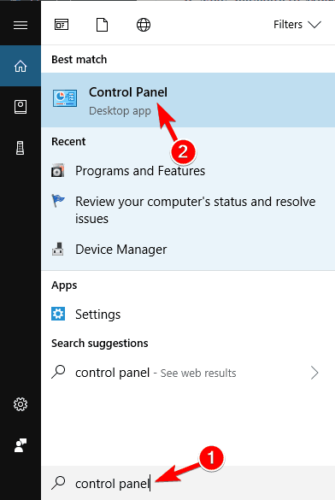
-
Clic sopra Programmi e caratteristiche.
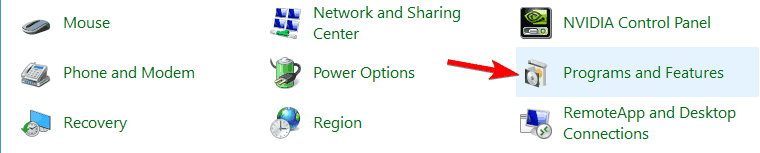
-
Clic sopra Visualizza gli aggiornamenti installati.
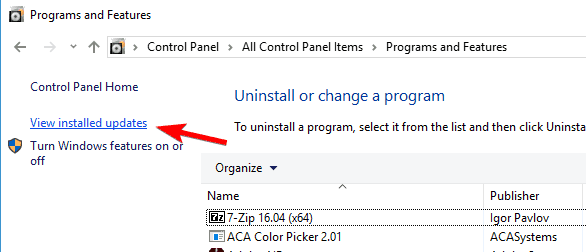
- Trovare la Aggiornamento di sicurezza per Internet Explorer Flash Player per Windows 10 versione 1511 per sistemi basati su x64 (KB3132372).
- Alcuni utenti segnalano che questo aggiornamento si chiama Aggiornamento della sicurezza per Windows, ma per essere sicuri, cerca l'aggiornamento KB3132372.
- Disinstallalo e riavvia il computer.
Nota: Questa soluzione potrebbe risolvere qualsiasi altra applicazione che soffre di Un problema ha impedito al programma di funzionare correttamente errore.
Non riesci ad aprire il Pannello di controllo? Dai un'occhiata a questa guida passo passo per trovare una soluzione
3. Rimuovere il software Norton Antivirus
Secondo i rapporti, sembra che Norton Antivirus a volte può causare questo problema, quindi si consiglia di disabilitarlo, ma se la disabilitazione di Norton Antivirus non aiuta, potrebbe essere necessario disinstallarlo.
Puoi rimuovere Norton Antivirus come qualsiasi altro software, ma sarebbe un'idea migliore scarica e installa IObit Uninstaller.
Una disinstallazione regolare non garantisce la rimozione di tutti i file del programma, ma questo strumento intelligente eliminerà sicuramente ogni traccia di Norton Antivirus.
Per gli utenti Norton, abbiamo anche un guida dedicata su come rimuoverlo completamente dal tuo PC.
Se stai utilizzando una soluzione antivirus e desideri rimuoverla completamente dal tuo PC, ti consigliamo vivamente IObit Uninstaller elencato sopra
Tuttavia, puoi anche dare un'occhiata questa fantastica lista con il miglior software di disinstallazione che puoi usare in questo momento.

Se Norton Antivirus interferisce con il tuo software, sarebbe un'ottima idea passare a Bitdefender.
Non è così invadente e viene fornito con una tecnologia pluripremiata che protegge perfettamente il tuo PC e i tuoi dati da qualsiasi possibile minaccia.
Proprio come prova dell'efficacia, le soluzioni Bitdefender sono installate in oltre 500 milioni di sistemi in tutto il mondo.
Si consiglia di utilizzare Bitdefender Antivirus Plus che comprende anche Bitdefender VPN e Bitdefender Safepay.
Se non hai familiarità con il concetto, il VPN (rete privata virtuale) è un servizio che reindirizza tutto il tuo traffico dati attraverso server sicuri che nascondono il tuo IP e quindi proteggono perfettamente la tua identità online.
Come avrai probabilmente intuito, Bitdefender Safepay è un ambiente sicuro e sigillato per proteggere le tue operazioni bancarie online o qualsiasi tipo di transazione online.
Il pacchetto consigliato di seguito include anche un intervento con Utility di Bitdefender Computer Tune-up che farà esattamente come dice: ottimizzazione del PC per ottenere le massime prestazioni.

Bitdefender Antivirus Plus
Bitdefender ti farà dimenticare altri software antivirus e qualsiasi interferenza software!
Scaricalo ora
4. Modifica le impostazioni del firewall Comodo / Disinstalla il firewall Comodo
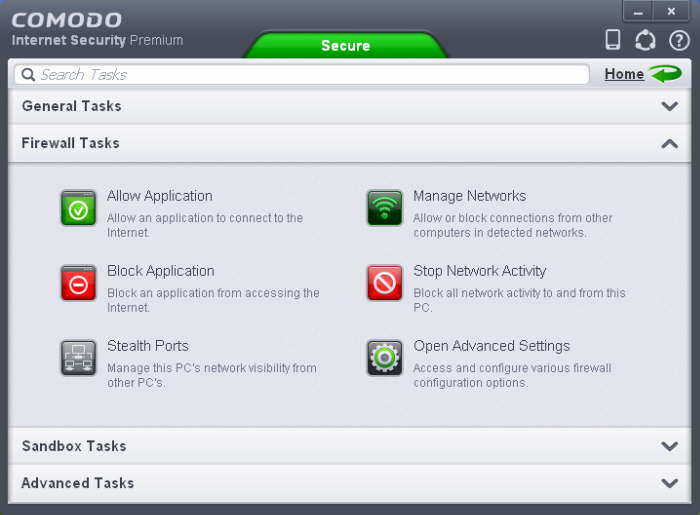
- Aperto Comodo firewall.
- Quando si apre il firewall Comodo, fare clic su Compiti nell'angolo in alto a destra.
- Navigare verso Compiti avanzatie fare clic su Apri Impostazioni avanzate.
- Clicca su Impostazioni di sicurezza.
- Vai a Difesa+, poi FIANCHI, e seleziona Impostazioni HIPS.
- Trova Rileva le iniezioni di shellcode e clicca su Esclusioni.
- Fare clic sulla piccola freccia nella parte inferiore del Gestisci esclusioni finestra e scegli Inserisci, quindi seleziona File.
- Individuare chrome.exe nella seguente cartella (posizione predefinita) e fai doppio clic su di esso:
C: File di programma (x86)Applicazione GoogleChrome
- Clic ok (Chrome dovrebbe ora essere aggiunto all'elenco delle esclusioni).
- Clic ok nel Impostazioni avanzate finestra per salvare le modifiche.
Nota: Se per qualche motivo il problema persiste, potresti voler disinstallare il firewall Comodo. Questa soluzione può essere applicata a qualsiasi applicazione di rete, quindi assicurati di provarla.
5. Assicurati che il servizio Windows Image Acquisition (WIA) sia in esecuzione
- stampa Tasto Windows + R, genere servizi.msc, e premi accedere o clicca ok.
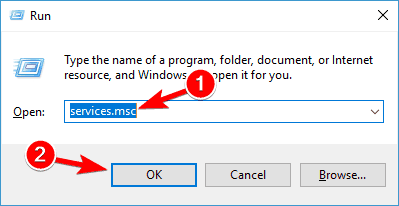
- Trova il Acquisizione immagini Windows (WIA) servizio e fare doppio clic su di esso.
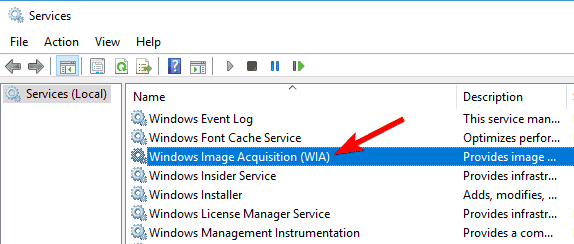
- Trova il Tipo di avvio sezione e controlla se è impostato su Automatico. In caso contrario, utilizzare il menu a discesa e impostare il Tipo di avvio per Automatico.
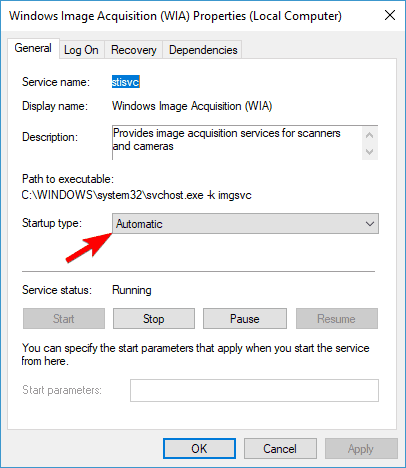
- Clicca sul Recupero scheda. Trovare la Primo fallimento sezione e scegli Riavvia il servizio dal menù.
- Clic Applicare e ok per salvare le modifiche.
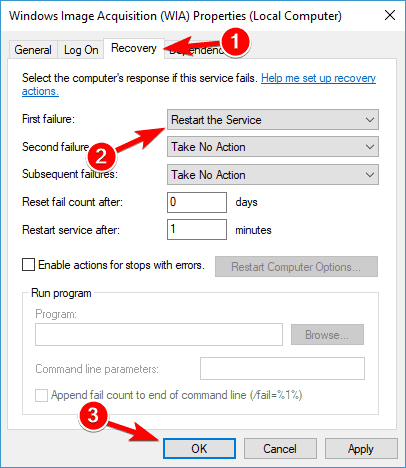
- Trova la scorciatoia Neat, fai clic con il pulsante destro del mouse e scegli Esegui come amministratore.
6. Crea un nuovo database Neat

- Vai al Documenti cartella, o nella cartella in cui è salvato il tuo Cabinet (per impostazione predefinita, dovrebbe essere Documenti).
- Trova il tuo armadietto e spostalo nel tuo Desktop.
- Inizia il Centro assistenza ordinato Ne.
- Clicca sul Avanzate scheda.
- Clicca sul Crea database pulsante.
- Avvia di nuovo Neat e dovrebbe creare un nuovo database.
7. Rinomina la cartella Skype
- Vicino Skype completamente.
- stampa Tasto Windows + R e digita %appdata%. stampa accedere o clicca ok.
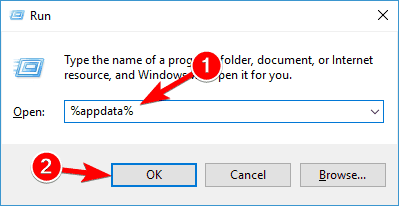
- Trova il Skype cartella e rinominala in Skype_vecchio.
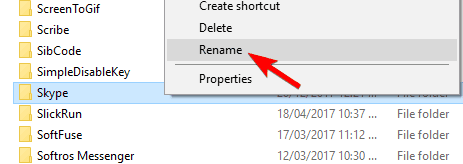
- stampa Tasto Windows + R, genere %temp%skype e premi accedere o clicca ok.
- Trova il DbTemp cartella ed eliminarla.
- Riavvia Skype.
Nota: Se hai bisogno della tua cronologia chat, puoi comunque accedervi dalla cartella Skype_old.
Non riesci ad aprire Task Manager? Non preoccuparti, abbiamo la soluzione giusta per te.
8. Disattiva EVGA Precision
 Sappiamo che molti giocatori usano lo strumento EVGA Precision per ottenere massima performance dalla loro scheda grafica.
Sappiamo che molti giocatori usano lo strumento EVGA Precision per ottenere massima performance dalla loro scheda grafica.
Tuttavia, a volte EVGA Precision può causare Un problema ha impedito al programma di funzionare correttamente errore durante l'esecuzione di determinati giochi.
Per risolvere questo problema, devi solo disattivare EVGA Precision e i tuoi giochi preferiti dovrebbero funzionare senza problemi.
9. Aggiorna DirectX
 Se un gioco si blocca per te, potresti voler aggiornare DirectX all'ultima versione.
Se un gioco si blocca per te, potresti voler aggiornare DirectX all'ultima versione.
La maggior parte dei giochi ha lo strumento di configurazione di DirectX nella directory di installazione, quindi assicurati di eseguire la configurazione di DirectX dalla directory del gioco.
10. Disattiva Origin nel gioco per Battlefield 4

- Nel Origine, tasto destro del mouse Battlefield 4 e scegli Proprietà.
- Ora controlla Disabilita Origin nel gioco per questo gioco.
Nota: Questa soluzione potrebbe funzionare anche per altri giochi Origin. Abbiamo anche spiegato come risolvere Problemi di Battlefield 4 su Windows 10, quindi se hai altri problemi con Battlefield 4, assicurati di controllare quell'articolo.
Un problema ha impedito al programma di funzionare correttamente errore può impedirti di eseguire le tue applicazioni preferite, ma dovresti essere in grado di correggere questo errore utilizzando una delle nostre soluzioni.
Se hai altri suggerimenti o domande, sentiti libero di lasciarli nella sezione commenti qui sotto.


